Samsung SYNCMASTER 460UX-M, SYNCMASTER 400UX-M User Manual [ja]
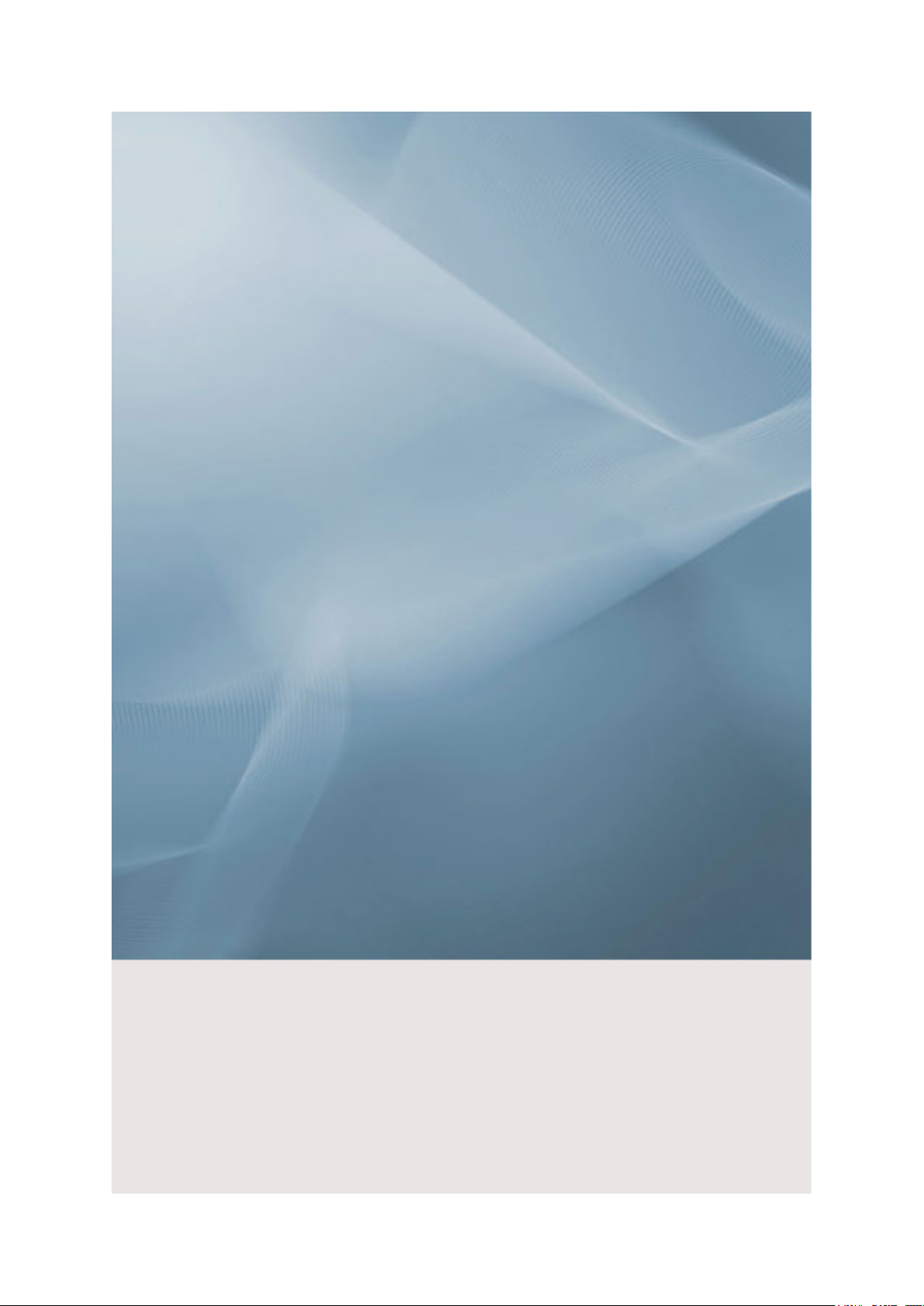
SyncMaster 400UXn,460UXn
LCD モニター
ユーザー マニュアル
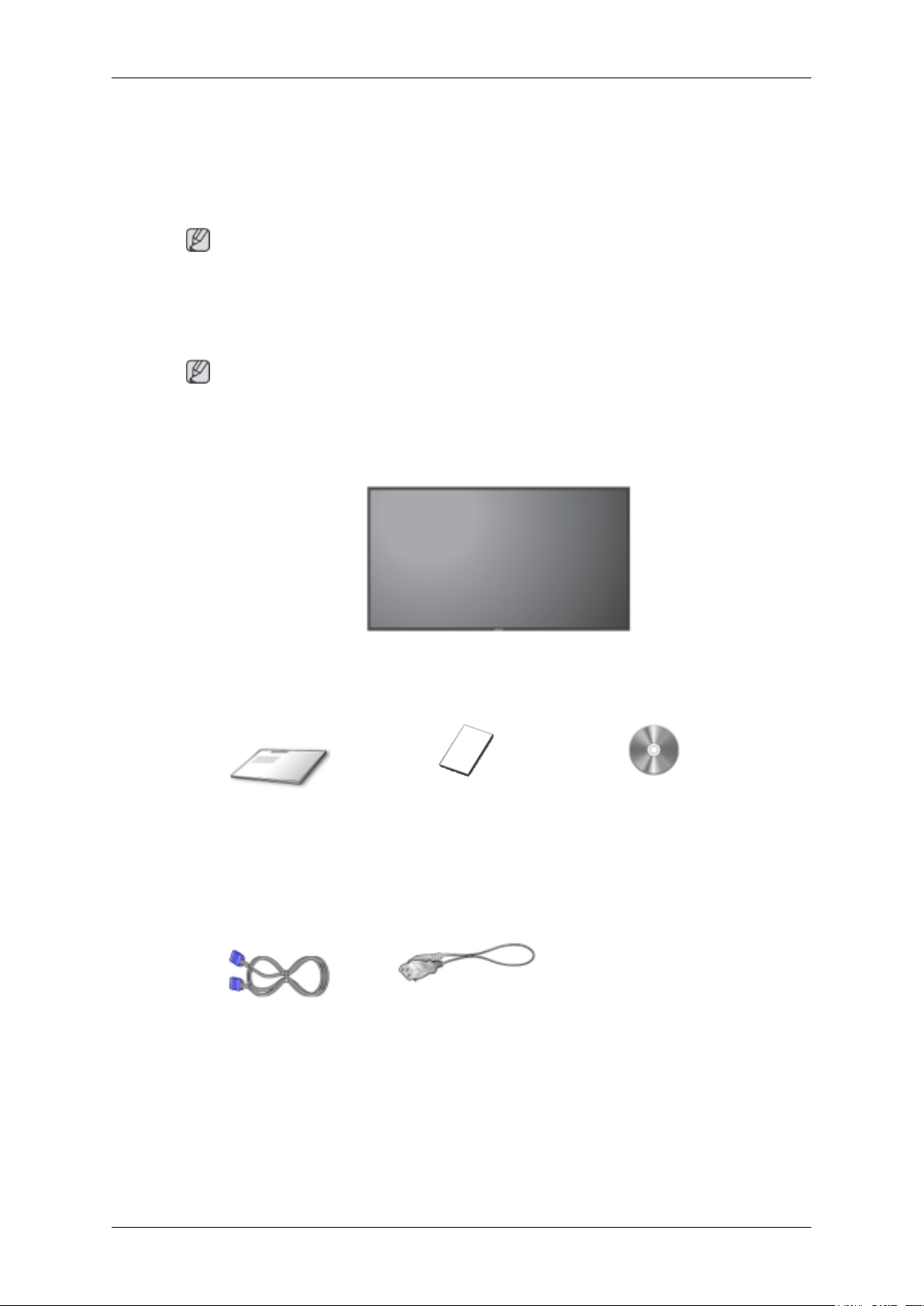
はじめに
-- 400UXn --
パッケージ内容
注意
ご使用前に、以下の付属品が揃っているか確認してください。
万一不足するものがあった場合、お客様相談ダイヤルまでご連絡ください。
オプション品の購入については、お近くの販売店にお問い合わせください。
注意
同梱されているスタンドは一時的に設置するための簡易スタンドです。フロアに設置する
場合は、別売のオプションスタンドをご購入ください。
開梱
LCD ディスプレイ
マニュアル類
簡単セットアップガイド 保証書
(含まれていない地域もあ
ります)
ケーブル
ミニ D-Sub15 ピンケーブ
ル
電源コード
ユーザー ガイド
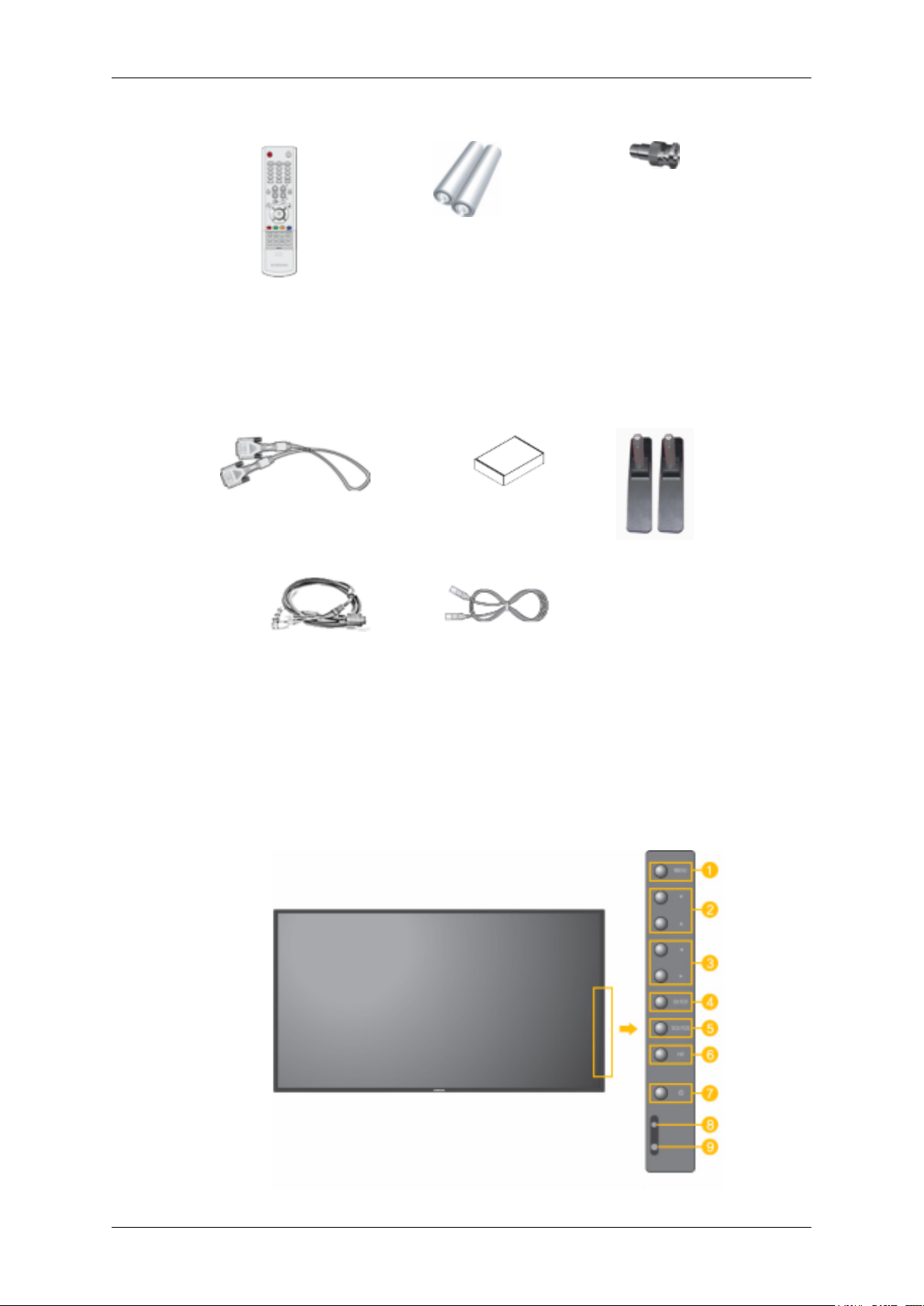
その他
はじめに
リモート コントロール 電池(単四×2)
(含まれていない地域もあ
ります)
別売り
DVI ケーブル 壁掛け金具 簡易スタンド キット
BNC ケーブル LAN ケーブル キャリブレータの使用の詳
BNC to RCA Adaptor Jack
キャリブレーター
細については、Natural Col-
or Expert のヘルプを参照し
てください。
-- 400UXn --
お使いのモニター
前面
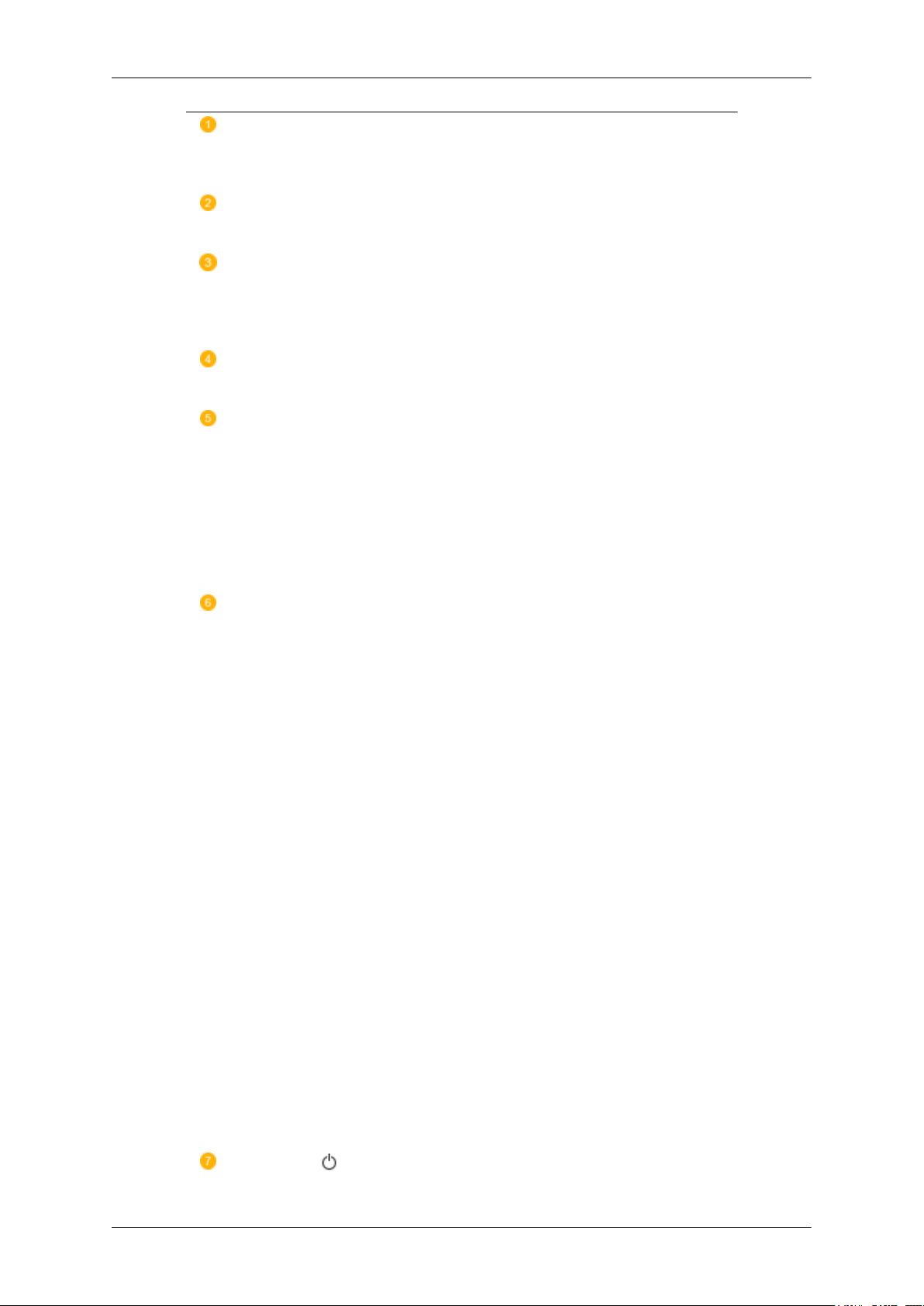
はじめに
MENU
オンスクリーン メニューを開いたり、メニューを終了します。OSD メニ
ューを終了したり前のメニューに戻る場合にも使用します。
Navigate
メニュー項目を縦に移動したり、選択したメニューの値を調整します。
Adjust
あるメニューアイテムから他のアイテムに水平移動し、選択されたメニ
ューの値を調整します。OSD がスクリーンに表示されていない場合は、
このボタンを押して音量を調整します。
ENTER
ハイライトされたメニュー項目をアクティブにします。
SOURCE
インジケータをオンにして、現在表示されている入力信号を表します。
モニターに接続されている外部機器についてのみ、外部入力の変更が可
能です。 Screen モードに変更する:
[PC] → [BNC] → [DVI] → [AV] → [S-映像] → [ コンポーネント] →
[HDMI] → [MagicInfo]
ボタン
[MENU]
ボタン(コントロール
OSD(On Screen Display)
(調節) ボタン(コントロール
ボタン
[ENTER]
ボタン
[SOURCE]
メニュー)
OSD(On Screen Display)
メニュー)
>> ここをクリックしてアニメーション クリップを表示
PIP
ボタンを押すたびに、同時画面の信号ソースが変わります。
BNC およびコンポーネントが同じ端末を使用しているため、画面上に 2
つ以上の PIP を重ねて表示することはできません。
>> ここをクリックしてアニメーション クリップを表示
• PC
AV / S-映像 / コンポ一ネント / HDMI モ一ド
• BNC
AV / S-映像 / HDMI モ一ド
• DVI
AV / S-映像 / コンポ一ネント モ一ド
•
AV / S-映像
PC / BNC / DVI モ一ド
•
コンポ一ネント
PC / DVI モ一ド
• HDMI
PC / BNC モ一ド
電源ボタン
[ ]
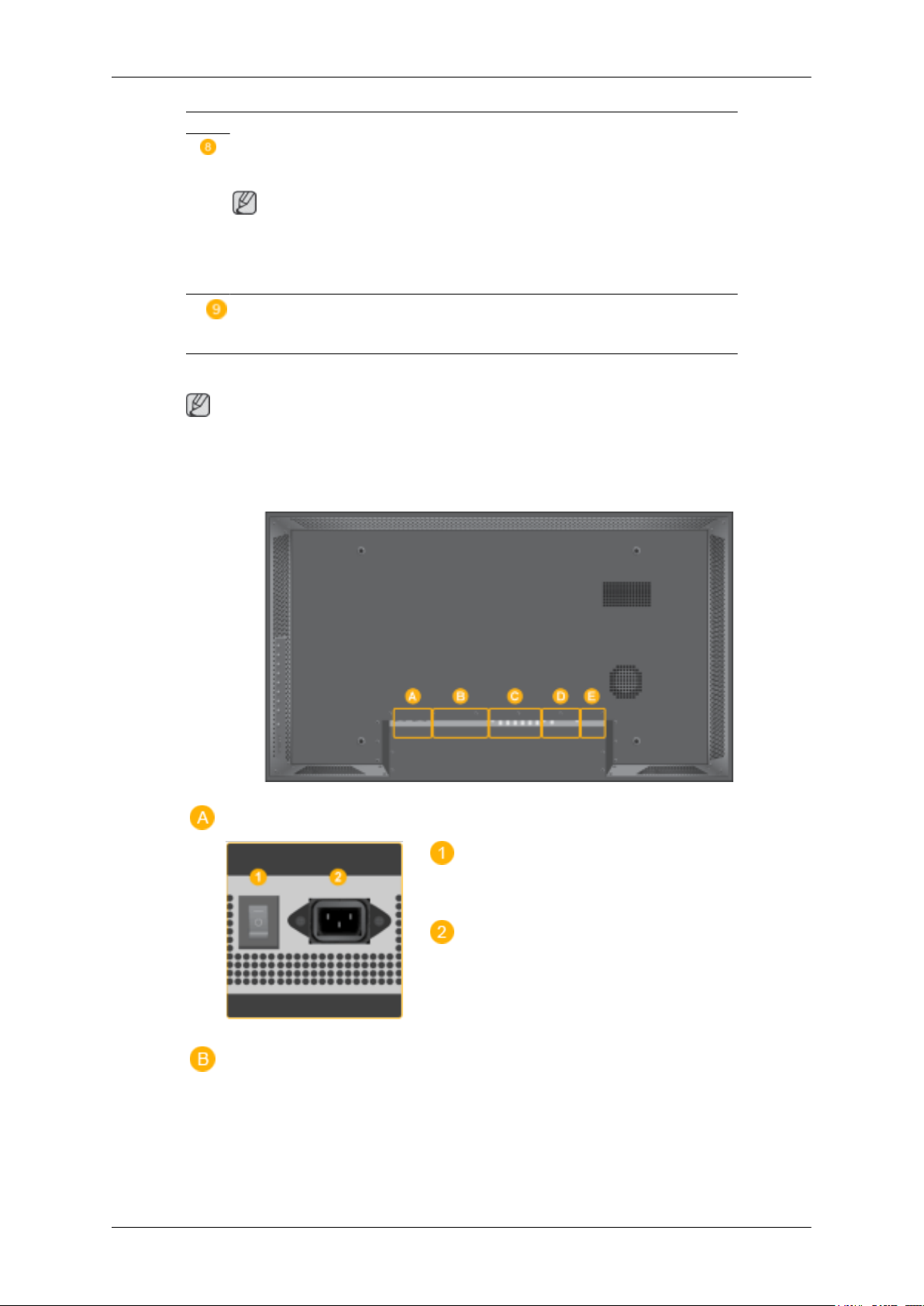
背面
はじめに
このボタンで、LCD ディスプレイの電源のオン/オフを切り替えます。
電源インジケーター
正常作動中はライトが緑色に点灯します。
注意
省電力機能の詳細については、このマニュアルの「PowerSaver」を参照し
てください。消費電力を押さえるために、必要ない場合または長時間 LCD
ディスプレイから離れる場合にはモニターをオフにします。
リモコンセンサー
モニターのこの部分に向けてリモコンを操作します。
注意
このモニターは省電力のための内蔵型電源管理システムを備えています。このシステムは
モニタが一定時間使用されない場合に、モニタを低出力モードに切り替えることによって
エネルギーを節約します。電力節約のため、使用しないときや長時間席を離れるときはモ
ニタをオフにしてください。
POWER S/W ON [ │ ] / OFF [O]
モニターのオン/オフを切り替えます。
POWER IN
電源コードのプラグをモニターおよびコン
セントに差し込みます。
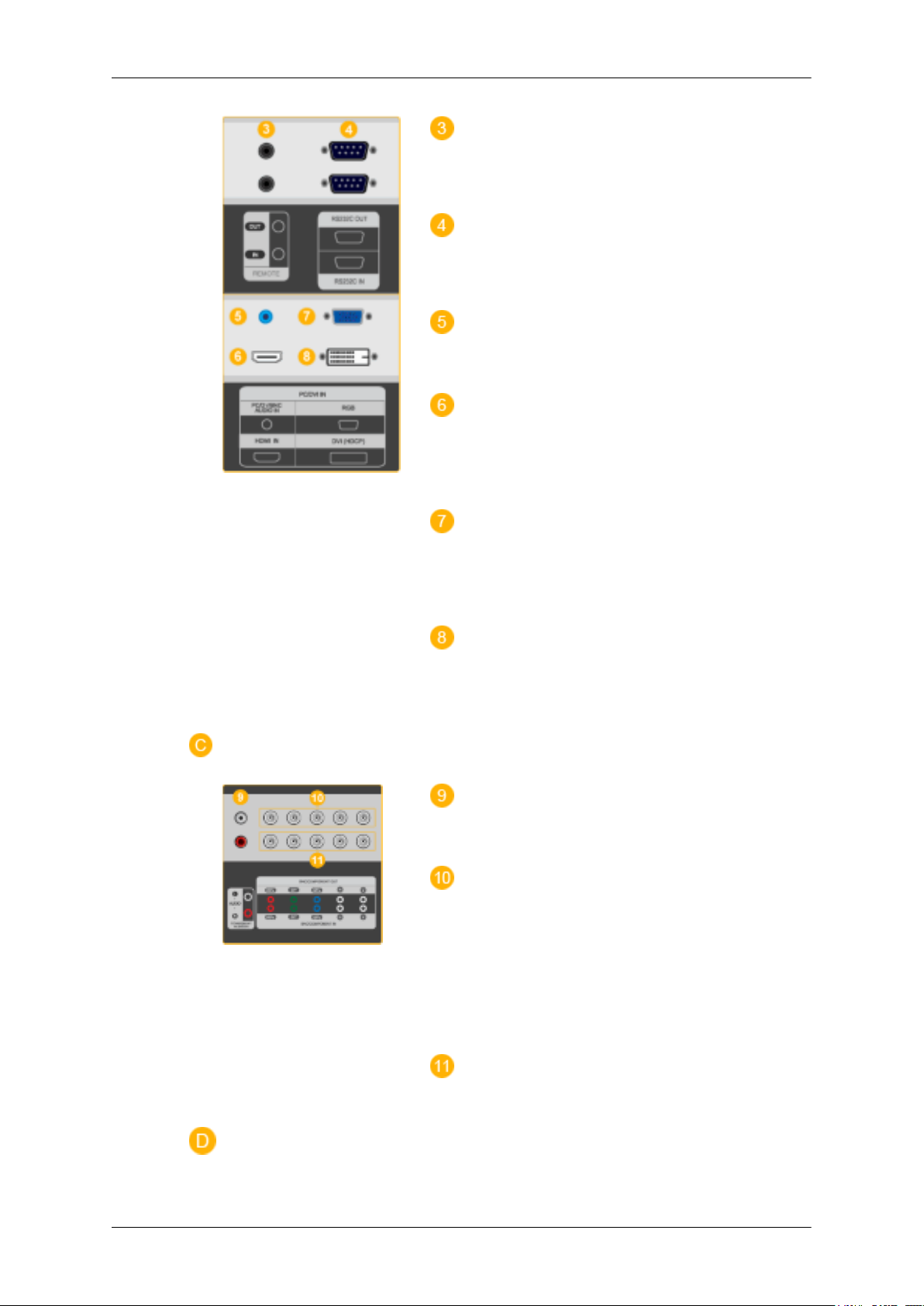
はじめに
REMOTE OUT/IN
モニターに接続して、有線リモコンを使用
することができます。
RS232C OUT/IN (RS232C Serial PORT)
MDC(マルチデバイスコントロール)プロ
グラムポート
DVI / PC / HDMI IN [PC/DVI/BNC AUDIO
IN] (PC/DVI/BNC/HDMI
(
入力
ミナル
DVI / PC / HDMI IN [HDMI]
HDMI ケーブルを使用して、モニター背面の
HDMI 端子をデジタル出力機器の HDMI 端
子に接続します。
)
オーディオ接続ター
DVI / PC / HDMI IN [RGB](PC Video
端子
)
D-Sub ケーブル(15 から D-Sub)の使用 - PC
モード (デジタル PC)
DVI / PC / HDMI IN [DVI(HDCP)] (PC
接続端子
Video
DVI ケーブルの使用(DVI-D to DVI-D) - DVI
モード (デジタル PC)
COMPONENT AUDIO IN [L-AUDIO-R]
(
コンポーネント オーディオ接続ターミナ
(
入力
ル
BNC/COMPONENT OUT [R/PR, G/Y, B/
PB, H, V](BNC/
(出力)
BNC (アナログ PC) 接続:R, G, B, H, V ポー
トを接続する
)
)
)
コンポーネント 接続端子
接続
コンポーネント接続:PR, Y, PB ポートを接
続する
BNC/COMPONENT IN [R/PR, G/Y, B/PB,
H, V](BNC/
力)
)
コンポーネント接続端子 (入
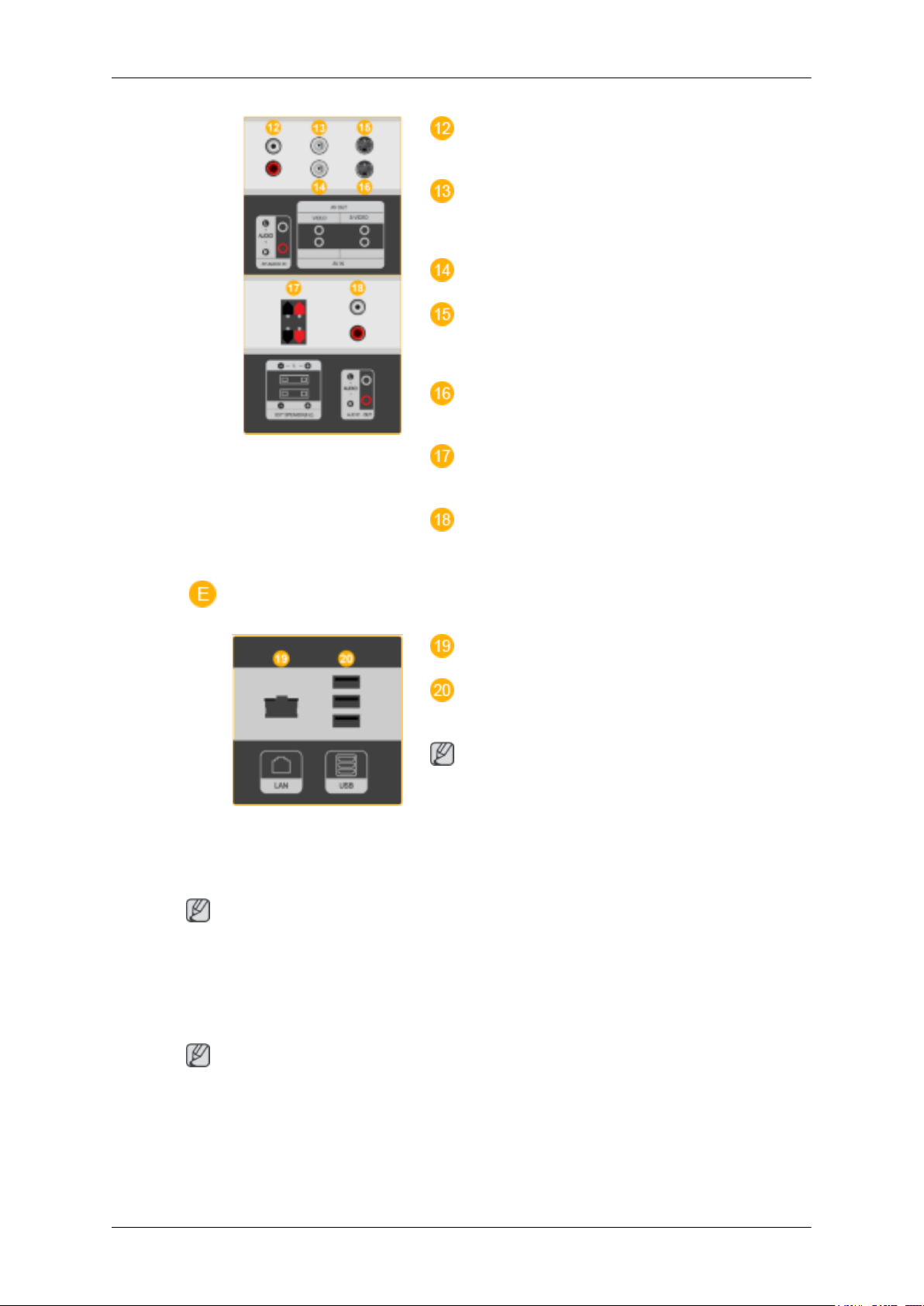
はじめに
AV AUDIO IN [L-AUDIO-R](LCD
プレイ
AV モード(出力)
S-Video モード(出力)
Audio
接続端子(入力)
AV OUT [VIDEO](Video
AV IN [VIDEO](Video
AV OUT [S-VIDEO] (S-VIDEO
AV IN [S-VIDEO](S-Video
接続端子
接続端子) (入力)
)
接続端子) (入
ディス
)
接続端子
)
力)
EXT SPEAKER(8 Ω)[- - L - +, - - R - +](EXT
Speake
レイ
PC、DVI、BNC
接続端子
AUDIO OUT [L-AUDIO-R] (LCD
Audio
)
接続端子(出力)
)AUDIO OUT
を接続
ディスプ
注意
ケーブル接続の詳細については、「ケーブルの接続」 を参照してください。
-- 400UXn --
リモート コントロール
注意
リモコンの性能は、モニターの近くで動作している TV やその他の電子機器の周波数干渉
によって影響を受けることがあります。
LAN (LAN
USB(USB
キーボード / マウス、大容量記憶装置対応。
注意
ループアウト用に接続できるモニタの数
は、ケーブル、信号ソースなどの環境によ
って異なります。劣化の発生しないケーブ
ルを使用した場合、1 つの信号ソースに 10
台のモニタを接続できます。
接続端子
接続端子
)
)
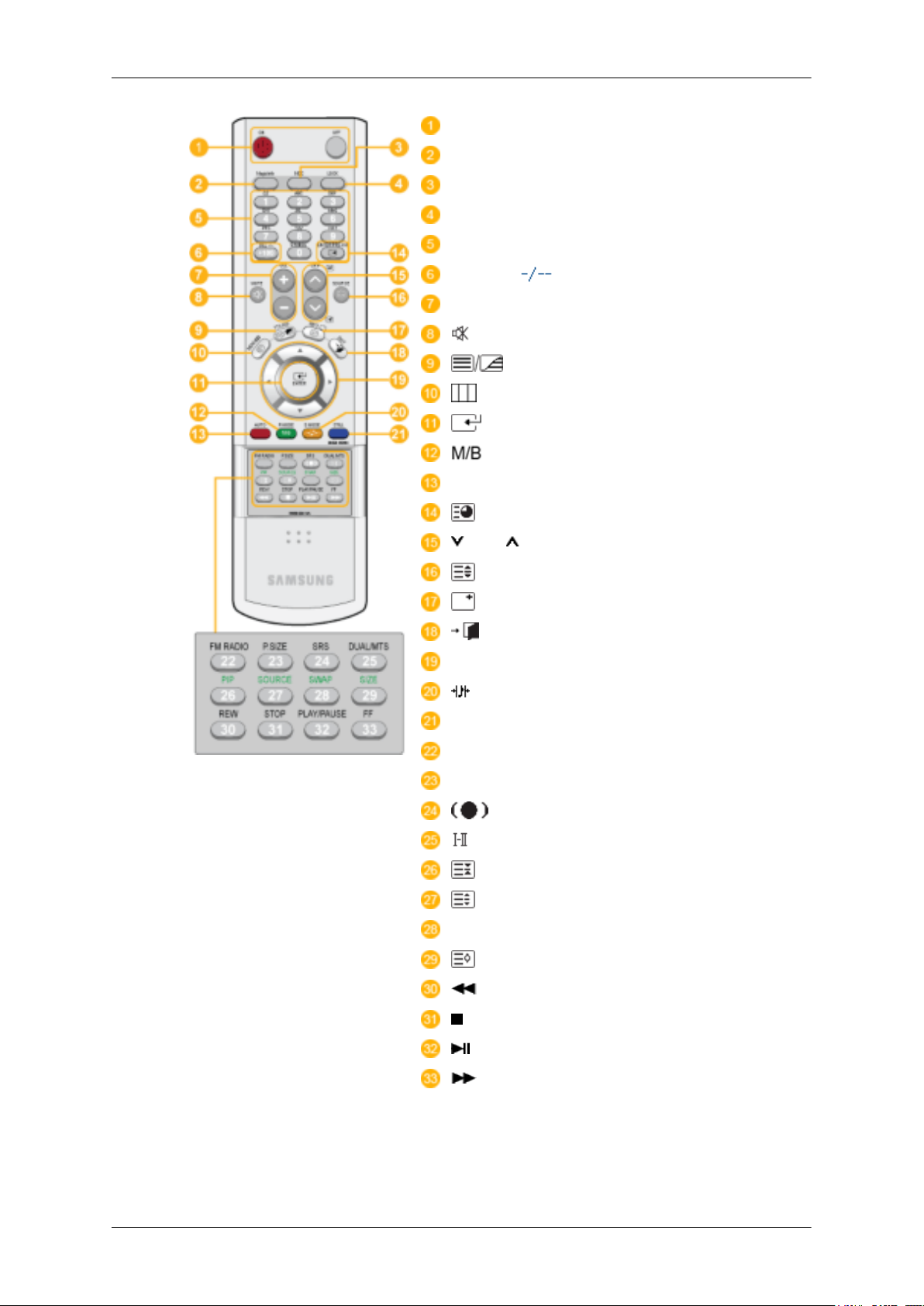
はじめに
ON / OFF
MagicInfo
MDC
LOCK
MagicInfo ボタン
+100 DEL
VOL
MUTE
TTX/MIX
MENU
ENTER
P.MODE
AUTO
ENTER/PRE-CH
CH/P
SOURCE
INFO
EXIT
上下左右の各ボタン
S.MODE
STILL
FM RADIO
P.SIZE
SRS
DUAL/MTS
PIP
SOURCE
SWAP
SIZE
REW
1. ON / OFF
2. MagicInfo
STOP
PLAY/PAUSE
FF
AV / S 映像 / コンポーネント モ一ド
MagicInfo クイック起動ボタン
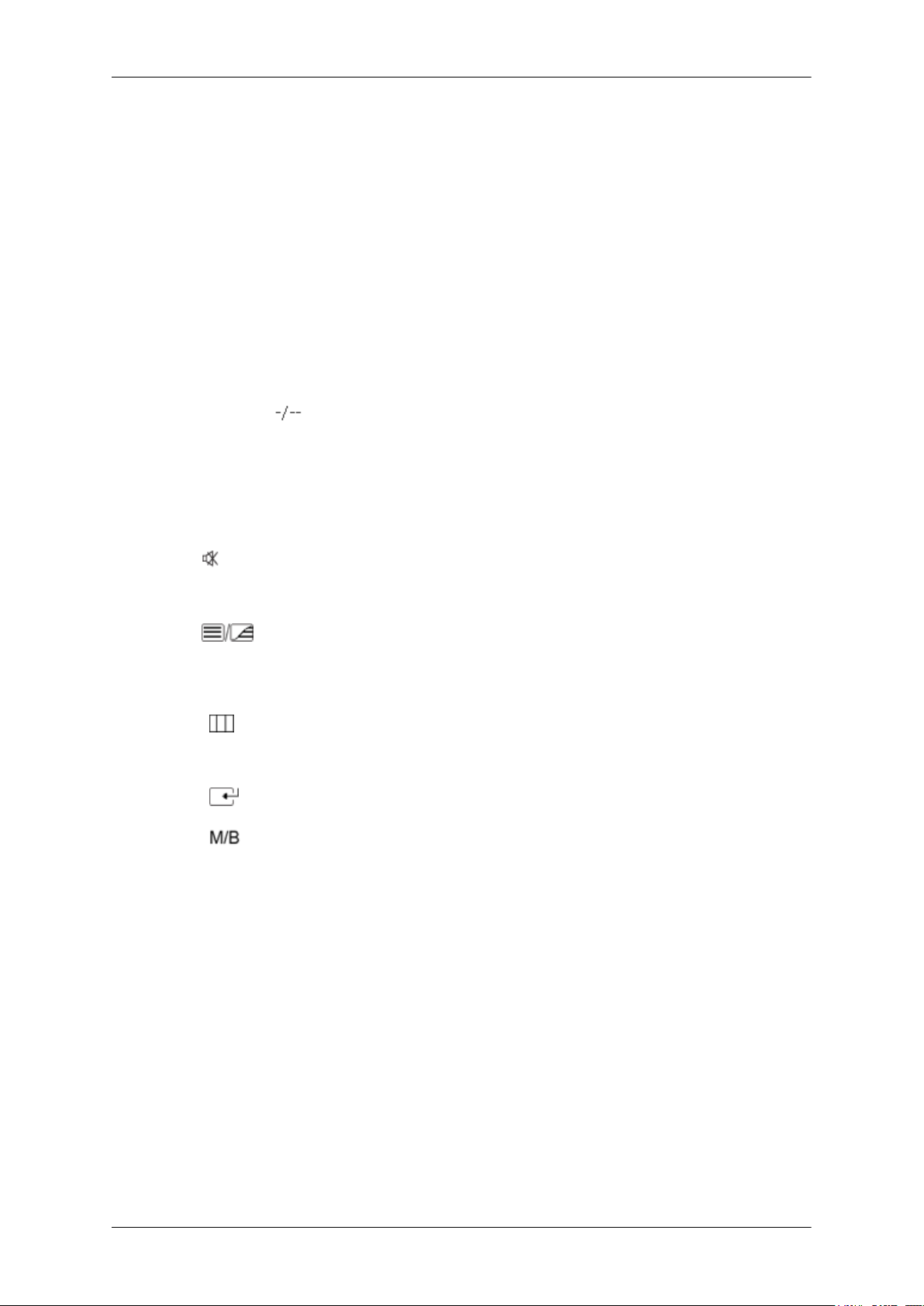
はじめに
3. MDC
4. LOCK
5. MagicInfo ボタン MagicInfo クイック起動ボタン
6. +100 DEL
7. VOL
MUTE
8.
MDC クイック起動ボタン
このボタンは電源および LOCK ボタンを除くリモートコン
トロールおよび全ての機能を有効または無効にします。
•
英数字:Web サイトのアドレスを入力するときにこの
ボタンを使用します。
•
DEL: バックスペースとして使用します。
•
SYMBOL: 記号を入力するときに使用します.(.O_-)
•
ENTER: 入力するときに使用します。
100 以上のチャンネルを選択する場合に押します。 例えば
121 チャンネルを選択する場合 "+100", を押してから“2”
と“1”を押します。
- このモニターでは使用できません。
オーディオ音量を調整します。
音声出力を一時的に止めます(ミュート)。 これは画面の左
下隅に表示されます。消音モードで MUTE または - VOL +
が押されると、音声が再度聞こえるようになります。
9.
10. MENU
11. ENTER
12.
TTX/MIX
P.MODE
文字放送サービスによる TV チャンネルの文字情報が表示
されます。
- このモニターでは使用できません。
オンスクリーンメニューを開いたり、メニュー画面を終了
したり、画面調整メニューを閉じるのに使用するボタンで
す。
ハイライトされたメニュー項目をアクティブにします。
このボタンを押すと、現在のピクチャー モードが画面の中
央下に表示されます。
AV / S-
映像
/
コンポ一ネント
モニターには工場出荷時にプリセットされた 4 つの自動映
像設定があります。インターネットモード、エンターテイ
メントモード)が使用でき、それぞれの明るさの値が設定
されています。 ( ダイナミック → 標準 → 映画 → ユ一ザ
一調整)
PC / DVI / BNC :M/B (MagicBright)
: P.MODE
MagicBright は、表示している画像の内容に合わせて最適
な表示環境を提供するための新しい機能です。インターネ
ットモード、エンターテイメントモード)が使用でき、そ
れぞれの明るさの値が設定されています。 (エンタ一テイ
メント → インタ一ネット → テキスト → ユ一ザ一調整 )
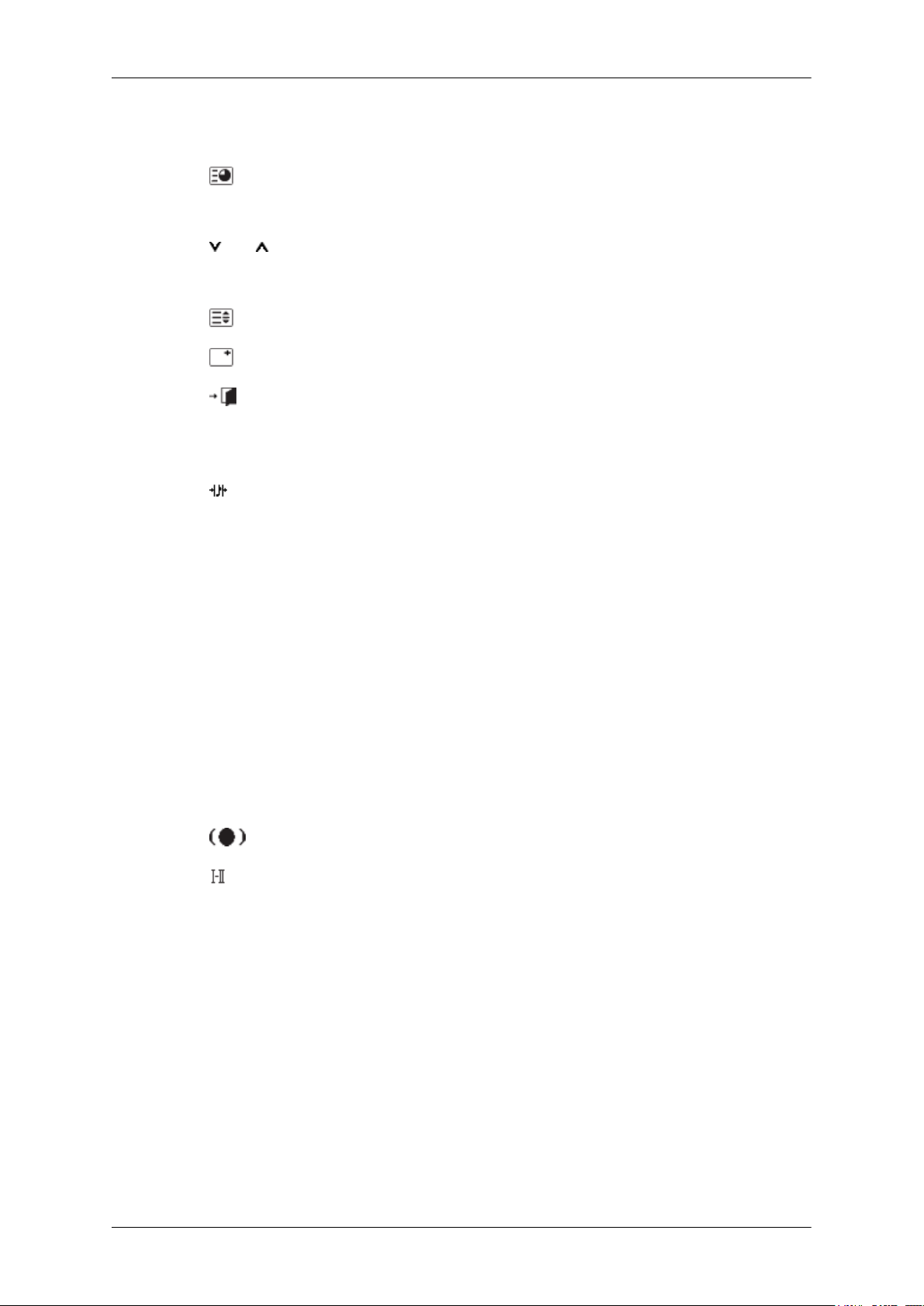
はじめに
13. AUTO
14. ENTER/PRE-CH
CH/P
15.
16.
17. INFO
18.
19. 上下左右の各ボタン メニュー項目を横や縦に移動したり、選択したメニューの
20. S.MODE
SOURCE
EXIT
画面表示を自動で調整します。(PC) コントロールパネルで
解像度を変更すると、自動機能が実行されます。
このボタンを使用すると、直前のチャンネルに 戻ります。
- このモニターでは使用できません。
TV モードで TV チャンネルを選択します。
- このモニターでは使用できません。
ビデオ信号を変更します。
画面の左上隅に現在の映像情報が表示されます。
メニュー画面を終了します。
値を調整します。
このボタンを押すと、画面中央下に現在のモードが表示さ
れます 。 モニターはハイファイステレオアンプを内蔵し
ています。 続いてボタンをもう 1 度押して、設定を順に切
り替えます。( 標準 → 音楽 → 映画 → ニュ-ス → ユ一ザ一
調整 )
21. STILL
22. FM RADIO
23. P.SIZE
24.
25. DUAL/MTS
SRS
画面を停止するにはボタンを 1 回押します。停止を解除す
るにはもう 1 度押します。
FM ラジオをオン/オフする。PC/DVI モードでは、音声の
みを FM ラジオに設定します。 信号が弱い地域では、FM
RADIO 放送中に雑音が発生することがあります。通常の映
像外部入力モードでは、FM ラジオを設定すると画面がオ
フになります
- このモニターでは使用できません。
画面サイズを変更する場合に押してください。
SRS
DUAL-
モニターが TV モードの時、リモコンの DUAL ボタンでス
テレオかモノラルを選択します。 TV 視聴中にリモコンの
音声多重(DUAL)ボタンを押すと、放送タイプによってス
テレオ/モノラル、音声多重 l/音声多重 ll、モノラル/NICAM
モノラル/NACAM ステレオが動作します。モノラル/ステ
レオ、音声多重 l/音声多重 ll 、モノラル/NICAM モノラ
ル、モノラル/NICAM ステレオを切り替えます。
MTS-
音声多重(マルチチャンネル TV ステレオ)モードも選択で
きます。
音声タイプ
FM ステレオ モノラル モノラル 手動変更
MTS/S_Mode
デフォルト
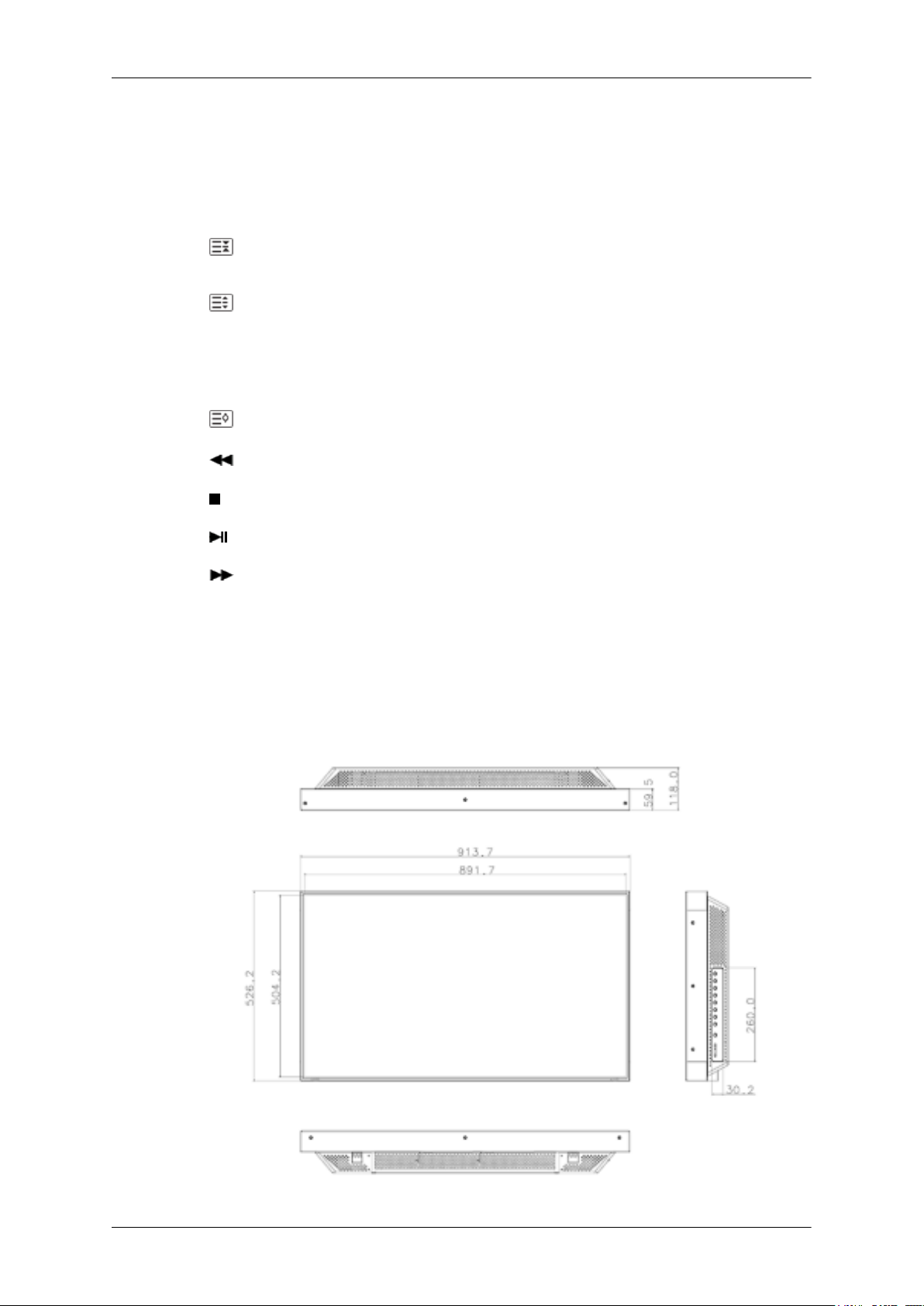
はじめに
ステレオ モノラル ↔ ステレ
オ
SAP
- このモニターでは使用できません。
モノラル ↔ SAP モノラル
26. PIP
27. SOURCE
28. SWAP
29. SIZE
30.
31. STOP
32. PLAY / PAUSE
33.
REW
FF
-- 400UXn --
物理的レイアウト
ボタンを押すたびに、同時画面の信号ソースが変わりま
す。
映像外部入力を選択します。 (PIP)
同時画面の画像と主画面の画像を入れ替えます。同時画面
の画像がメイン画面に表示され、メイン画面の画像が同時
画面に表示されます。
画像サイズを切り換えできます。(PIP)
巻き戻し
停止
再生 / 停止
早送り
物理的レイアウト
ネットワーク モデルのサイズ
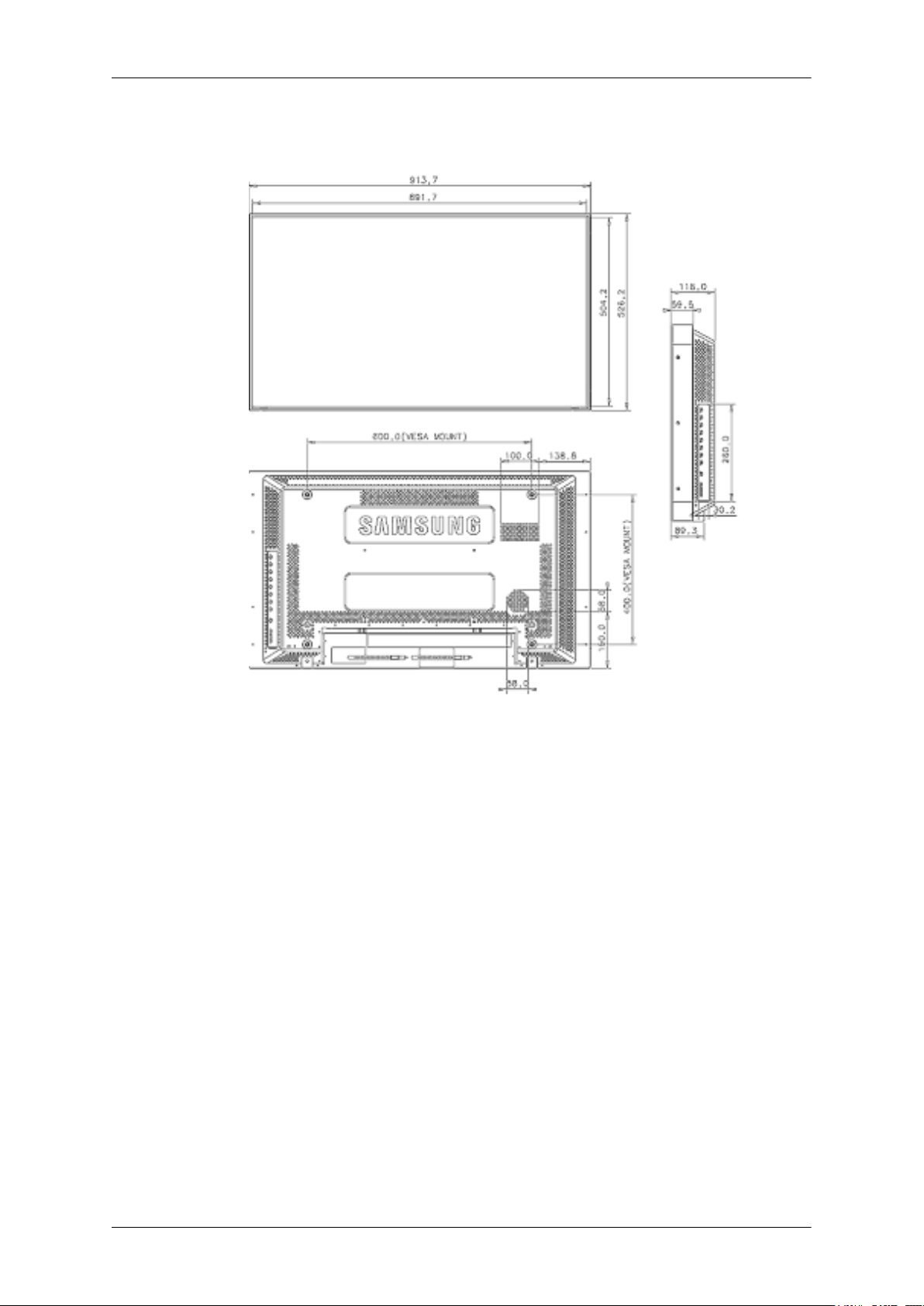
モニター本体
ネットワーク モデルのサイズ
はじめに
オプションスタンド(別売品)
• When installing VESA, make sure to comply with the international VESA standards.
• Purchasing VESA Bracket and Installation Information : Please contact your nearest SAMSUNG
Distributor to place an order. After your order is placed, installation professionals will visit you
and install the bracket.
• At least 2 persons are needed in order to move the LCD Display.
• SAMSUNG is not responsible for any product damage or any injury caused by installation at
customer's discretion.

Dimensions
注意
はじめに
For securing the bracket on a wall, use only machine screws of 6 mm diameter and 8 to 12 mm length.
Wall Bracket Installation
• Contact a technician for installing the wall bracket.
• SAMSUNG Electronics is not responsible for any damages to the product or harm to customers
when the installation is done by the customer.
•
This product is for installing on cement walls.この製品は、合板または木製の壁に取り付け
ることはできません。
コンポ一ネント
Only use the components and accessories shipped with the product.
Wall Bracket(1) Hinge(Left 1, Right1)Plastic
Hanger
(4)
Screw
(A)(11)
Screw(B)
(4)
Anchor
(11)
Wall Bracket Assembly
注意
There are two hinges(left and right).該当する方を使用してください。
1. Insert and tighten the Captive Screw in the direction of the arrow.
When done, mount the wall bracket on the wall.
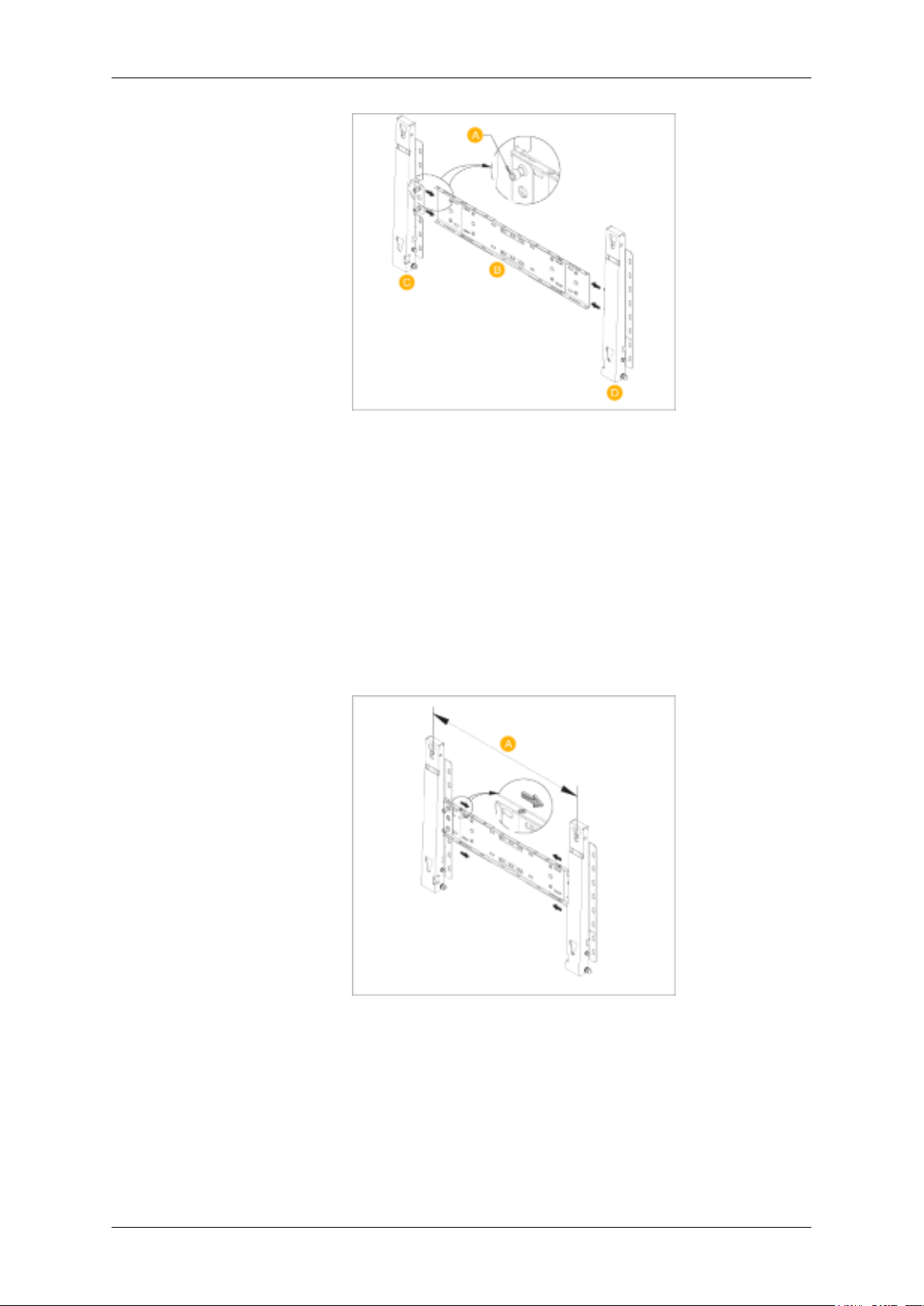
はじめに
There are two hinges(left and right).該当する方を使用してください。
A - Captive Screw
B - Wall Bracket
C - Hinge (Left)
D - Hinge (Right)
2. Before drilling into the wall, check if the length between the two locking holes at the back of the
product is correct.
If the length is too short or long, loosen all or some of the 4screws on the wall bracket to adjust
the length.
A - Length between the two locking holes
3. Check the installation diagram and mark the drill points on the wall. Use the 5.0 mm bit to drill
holes deeper than 35 mm. Fix each anchor in the corresponding hole. Match each of the brackets
and hinge holes to the corresponding anchor holes and insert and tighten the 11 screws A.
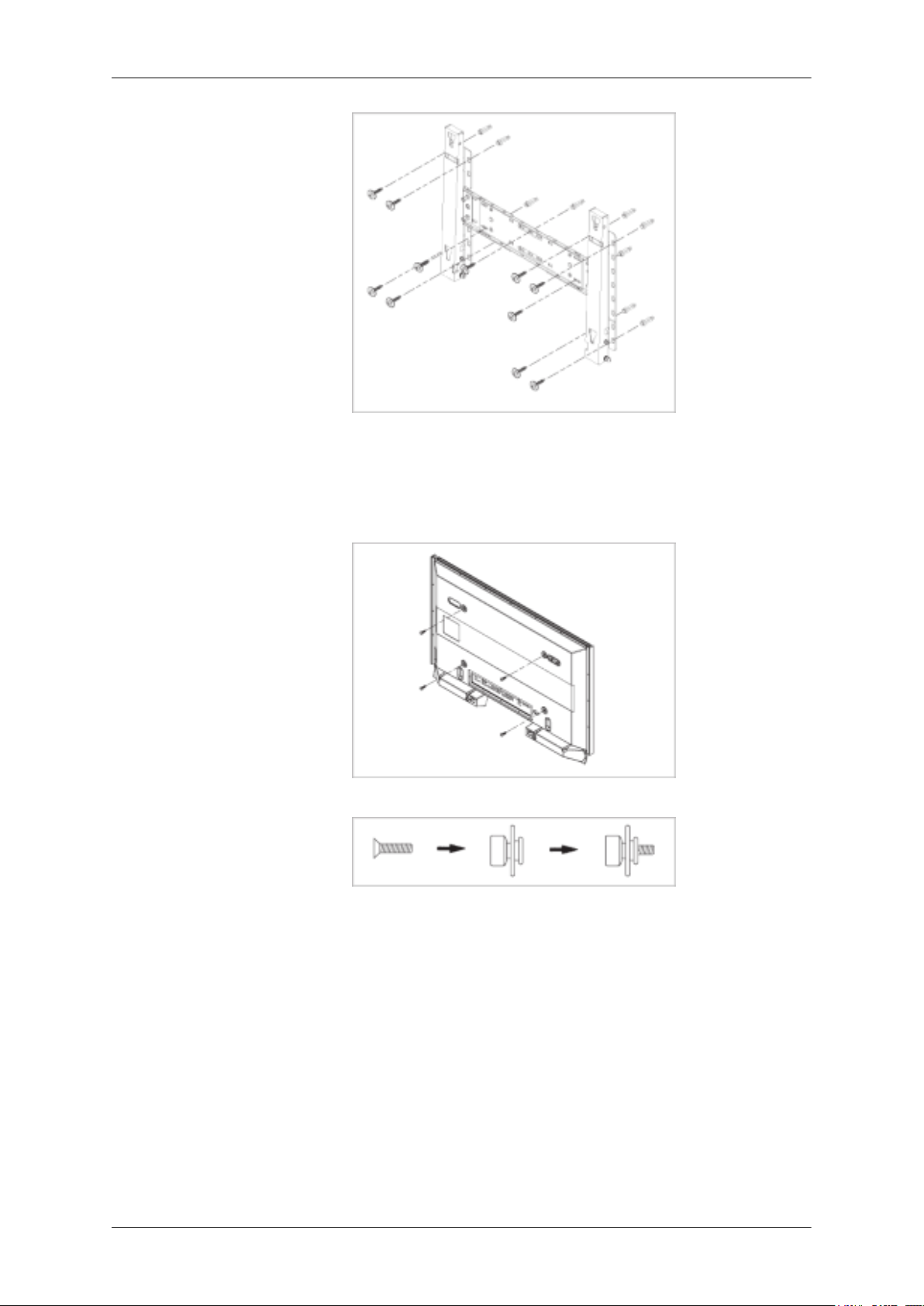
はじめに
To mount the product on the wall bracket
The shape of the product may vary depending on the model. (The assemblies of the plastic hanger and
the screw are the same)
1. Remove the 4 screws on the back of the product.
2. Insert the screw B into the plastic hanger.
注意
• Mount the product on the wall bracket and make sure it is properly fixed to the left and right
plastic hangers.
• Be careful when installing the product on the bracket as fingers can be caught in the holes.
• Make sure the wall bracket is securely fixed to the wall, or the product may not stay in place
after installation.
3. Tighten the 4 screws in step 2 (plastic hanger + screw B)to the rear holes of the product.
